Question & Answer
Question
IBM SPSS Statistics 25.0 の Sentinel RMS License Manager のインストールについて
Answer
【事前確認】
● Sentinel RMS License Managerの新規インストールについてのご案内です。
冗長(リダンダント)ライセンス用のSentinel RMS License Managerの新規インストールについては、 「IBM SPSS Statistics 25.0 の Sentinel RMS License Manager のインストール [冗長(リダンダント)ライセンス]について」 をご参照ください。
Sentinel RMS License Managerのバージョンアップについては 「IBM SPSS Statistics 25.0 の Sentinel RMS License Manager のバージョンアップについて」 をご参照ください。
● Sentinel RMS License Manager では、Java が必要です。
インストーラーにIBM Javaが含まれておりますので、事前に用意いただく必要はありません。
● 新規でライセンスコードを適用する場合は、認証コード(英数20桁)が必要となりますので、ご用意ください。
認証コードの取得方法や作成方法などにご不明点がある場合は License Key Centerガイドブック をご参照ください。
● ひとつのライセンスマネージャで、複数バージョンのライセンスコードを管理することが可能です。
(例:クライアントマシンに ver 24.0 と ver 25.0 の Statistics をインストールし、どちらのバージョンも、ひとつのライセンスマネージャの管理下で、起動することが可能です。但し、 ver 24.0 と ver 25.0 を同時に起動しないでください。)
● コンカレント・ライセンス管理者ガイド_Statistics 25.0 用(Concurrent_License_Administrator_Guide.pdf) もご参照ください。
インストール手順は下記の手順で実施してください。
● マシン操作はAdministrator (管理者)権限のアカウント(ユーザーID)で実行してください。
【操作手順概要】
1. [IBM SPSS Concurrent Licensing Tools 9.1 のダウンロード]
2. [Sentinel RMS License Managerのインストール]
3. [IBM SPSS Licensing Tools のインストール]
4. [ライセンス認証(ライセンスファイル「lservrc」の作成)]
5. [ライセンスファイルの移動](3-5-(1)の方法でフォルダ設定された場合のみ)
6. [サービスの再起動]
1. [IBM SPSS Concurrent Licensing Tools 9.1 のダウンロード]
IBM SPSS Concurrent Licensing Tools 9.1 はIBMのWebサイト、パスポート・アドバンテージ・オンラインよりダウンロードしてください。
パスポート・アドバンテージ・オンライン
パスポート・アドバンテージ・オンラインのトップ画面右側の「サイン・インする」からアクセスします。ダウンロードについての詳細は、パスポート・アドバンテージ事務局 (PA 事務局)へご確認ください。
パスポート・アドバンテージ事務局 (PA 事務局)
E-mail: paonline@jp.ibm.com
営業時間:平日 9時30分-12時/13時-17時30分
製品選択の画面ではお客様が保有している有効なライセンスに対してリストが表示されます。リストの中より一つ、製品を選択し、次へ進んでください(選択する製品はどの製品でも構いません)ダウンロードファイルの中の以下の製品名を確認してください。
IBM SPSS Statistics Concurrent User Licensing Server 25.0 English Multiplatform eAssembly (CJ277EN)
先頭の「+」ボタンをクリックするとSentinel RMS License Managerのファイルが表示されます。
ご利用されているマシンのプラットフォームをご確認の上、該当するファイルを選択、ダウンロードしてください。プラットフォームによりバージョンが異なります。
Windows OS/
IBM SPSS Concurrent Licensing Tools 9.1 - License Manager Microsoft Windows English (CNLZ4EN)
Size 140mb
対応OS/ Windows 7, Windows 8, Windows 8.1, Windows 10, Windows Server 2012, Windows Server 2016
<最新バージョンのSentinel RMS License Manager の入手方法>
1) https://ibm.ent.box.com/s/q87cil8ahgk40rxiqguoui54uije49x4
を開きます。
2)一覧より該当のOSのファイルをクリックし、[ダウンロード]をクリックして入手してください。
2)一覧より該当のOSのファイルをクリックし、[ダウンロード]をクリックして入手してください。
2. [Sentinel RMS License Managerのインストール]
2-1. ダウンロード先フォルダへ移動し「spss_clt_9.1_win_en.zip」を右クリックして[すべて展開]をクリックして展開(解凍)してください。
2-2解凍された「spss_clt_9.1_win_en」フォルダの中に
32bitOS用の [licensemanagerandtools9.7_win32.zip]
と
64bitOS用の [licensemanagerandtools9.7_win64.zip]
がありますので、該当のOSのものを右クリックして[すべて展開]をクリックして展開(解凍)してください。
2-3. 解凍された[licensemanagerandtools9.7_winXX](XXは32or64)フォルダの中の[manager]フォルダの中の[setup.exe]を右クリックして「管理者として実行」(Windows 10, Windows Server 2016 では[その他]にあります) をクリックしてインストールを開始してください。
2-4. 以下の画面が表示されインストールが開始されます。「Next」ボタンをクリックします。
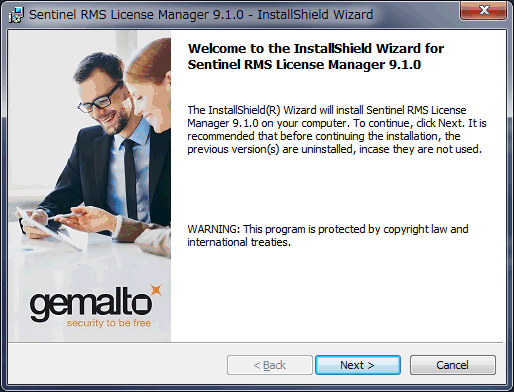
2-5. 「I accept the terms in the license agreement」にチェックを変更し、「Next」をクリックします。
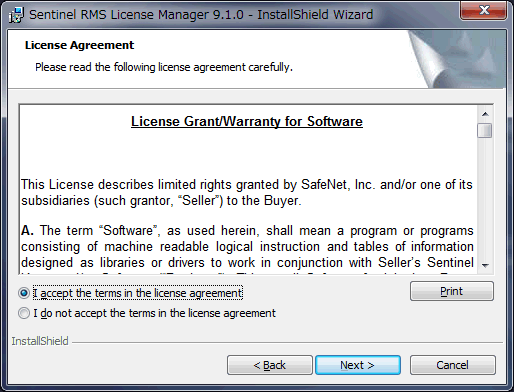
2-6. [User Name(ユーザー名)]、[Organization(所属)]を設定し、[Anyone who users this computer(all users)]を選択し、「Next」をクリックしてください。デフォルト(そのまま)の設定で問題ありません。

2-7. インストールするフォルダを設定し、「Next」をクリックしてください。デフォルト(そのまま)の設定でインストールすることをお奨めします。特定のフォルダへインストールする必要がある場合にはここでインストールフォルダを変更してください。
標準:
32bitOS:
C:\Program Files\Common Files\SafeNet Sentinel\Sentinel RMS License Manager
64bitOS:
C:\Program Files (x86)\Common Files\SafeNet Sentinel\Sentinel RMS License Manager

2-8. [Complete]を選択し、「Next」をクリックしてください。

2-9. 「Next」をクリックしてください。
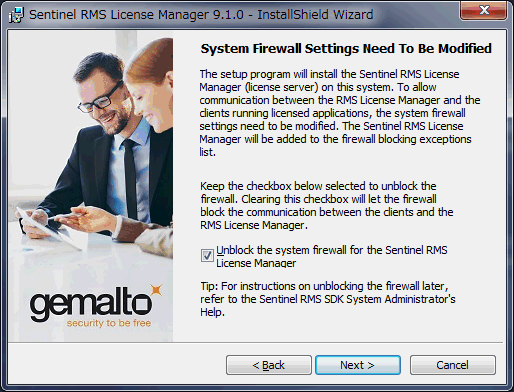
2-10. 「Install」ボタンをクリックします。
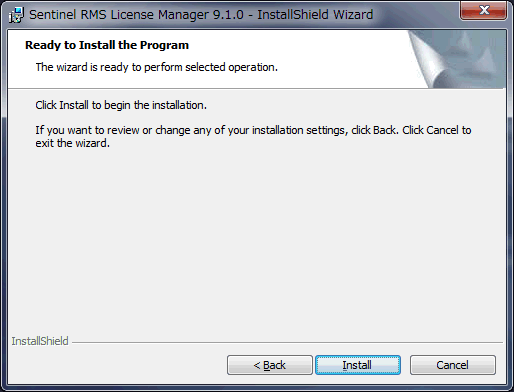
2-11. インストールが完了しました。「Finish」ボタンをクリックしウィザードを終了します。

3. [IBM SPSS Licensing Tools のインストール]
3-1. ダウンロード先フォルダへ移動し「spss_clt_9.1_win_en.zip」を右クリックして[すべて展開]をクリックして展開(解凍)してください。(2-1で既に展開済みの場合は、3-3へお進みください)
3-2解凍された「spss_clt_9.1_win_en」フォルダの中に
32bitOS用の [licensemanagerandtools9.7_win32.zip]
と
64bitOS用の [licensemanagerandtools9.7_win64.zip]
がありますので、該当のOSのものを右クリックして[すべて展開]をクリックして展開(解凍)してください。
3-3. 解凍された[licensemanagerandtools9.7_winXX](XXは32or64)フォルダの中の[tools]フォルダの中の[setup.exe]を右クリックして「管理者として実行」(Windows 10, Windows Server 2016 では[その他]にあります) をクリックしてインストールを開始してください。
3-4. 「I accept the terms in the license agreement」にチェックを変更し、「Next」をクリックします。
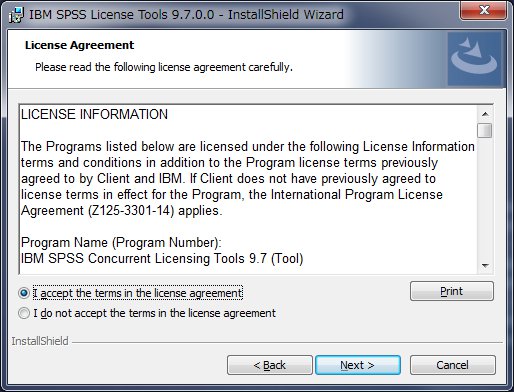
3-5. 以下の画面が表示されインストールが開始されます。「Next」ボタンをクリックします。
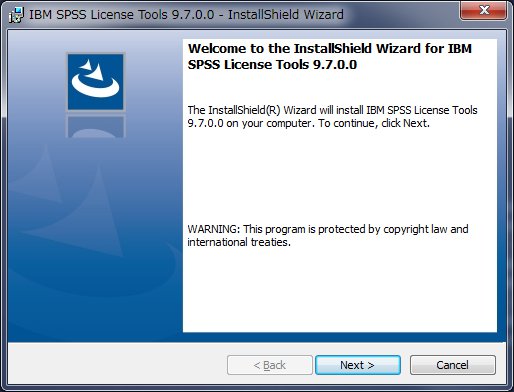
3-6. インストールするフォルダを設定し、「Next」をクリックしてください。
特定のフォルダへインストールする必要がある場合にはここでインストールフォルダを変更してください。
変更する場合は2-6で設定したフォルダのサブディレクトリの[WinNT]フォルダを設定してください。
標準:
32bitOS:
C:\Program Files\Common Files\SafeNet Sentinel\Sentinel RMS License Manager\WinNT
64bitOS:
C:\Program Files (x86)\Common Files\SafeNet Sentinel\Sentinel RMS License Manager\WinNT
3-6-(1)
環境によって、Sentinel RMS License Manager をインストールしたフォルダ・サブフォルダ「WinNT」と同じフォルダにするとSentinel RMS License Manager を監視するツール 「Sentinel RMS Server Administration (WlmAdmin)」の操作の際、メッセージが表示されるという不具合の報告があります。
Sentinel RMS License Manager をインストールしたフォルダ・サブフォルダ「WinNT」とは別のフォルダにインストールすることで回避が可能です。
[Change..]をクリックしてインストールするフォルダを下記フォルダへ変更し、「Next」をクリックしてください。
変更先:
32bitOS:
C:\Program Files\IBM\SPSS License Tools\9.7.0.0
64bitOS:
C:\Program Files (x86)\IBM\SPSS License Tools\9.7.0.0
1) [Change..]をクリックして下さい。

2) 以下の赤枠部分を以下の変更先フォルダをコピーして貼り付けてください。そして[OK]をクリックします。
変更先:
32bitOS:
C:\Program Files\IBM\SPSS License Tools\9.7.0.0
64bitOS:
C:\Program Files (x86)\IBM\SPSS License Tools\9.7.0.0

3) インストールするフォルダを設定し、「Next」をクリックしてください。

3-7. 「Install」ボタンをクリックします。
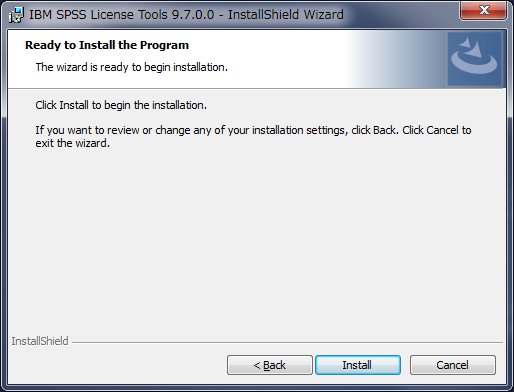
3-8. インストールが完了しました。「Finish」ボタンをクリックしウィザードを終了します。

4. [ライセンス認証(ライセンスファイル「lservrc」の作成)]
4-1.[認証コードを使用したSentinel RMS License Manager のライセンス認証]
ライセンス認証はコマンドプロンプトで IBM SPSS Licensing Tools の インストールフォルダへ移動し、licenseactivatorコマンド使用してライセンスを取得します。(複数ある場合は複数行ってください)
インストールフォルダ
32bitOS:
C:\Program Files\Common Files\SafeNet Sentinel\Sentinel RMS License Manager\WinNT
64bitOS:
C:\Program Files (x86)\Common Files\SafeNet Sentinel\Sentinel RMS License Manager\WinNT
3-6-(1)の方法でフォルダ設定された場合
32bitOS:
C:\Program Files\IBM\SPSS License Tools\9.7.0.0
64bitOS:
C:\Program Files (x86)\IBM\SPSS License Tools\9.7.0.0
1). [スタート]→[すべてのプログラム]→[アクセサリ]→[コマンドプロンプト]右クリックして、[管理者として実行](Windows 10, Windows Server 2016 では[その他]にあります) をクリックしてください。
2). 表示された黒い画面に以下のコマンドを入力して[Enter]キーをクリックしてください。
32bitOS:
cd C:\Program Files\Common Files\SafeNet Sentinel\Sentinel RMS License Manager\WinNT
64bitOS:
cd C:\Program Files (x86)\Common Files\SafeNet Sentinel\Sentinel RMS License Manager\WinNT
3-6-(1)の方法でフォルダ設定された場合
32bitOS:
cd C:\Program Files\IBM\SPSS License Tools\9.7.0.0
64bitOS:
cd C:\Program Files (x86)\IBM\SPSS License Tools\9.7.0.0
3). 以下のコマンドを入力して[Enter]キーをクリックしてください。
licenseactivator 認証コード
4). 以下のようなメッセージが表示されましたらライセンス認証完了です。
Tue Jul 01 11:11:11 2017==>Added license: Y2ZOW8E6NXXXXXXXXXXKWXNFUYTKH985ZGIW6TE5V728G9XM67QG3DYO6FYRRLUY3G487H3N6UKUI3ONIKOBT7JXBBCSIZCEYN9# "1200" version"250", no expiration date, exclusive.
5). エラーが出力されましたら、4-2へお進みください。ライセンス認証が完了しましたら、5へお進みください。
4-2. [ライセンスコードを使用したSentinel RMS License Managerでのライセンス認証の準備]
ライセンスコードを使用したSentinel RMS License Managerでのライセンス認証を行う場合、ライセンス発行窓口へお問い合わせいただきライセンスコードを取得してください。
この方法は、インターネットに接続されていないPCや、[認証コードを使用したStatisticsのライセンス認証]でエラーが出た場合に適用されます。
【ライセンスコードの取得方法】
「インターネット認証がうまくいかない場合」のWebページ のご案内に従ってライセンスコードを取得して下さい。
取得に必要な情報
取得に必要な情報
・ロックコード
・認証コード
・ロックコードの調べ方 :
まず、Admonistrator(管理者)権限でログインしてください。
Sentinel RMS License Manager をインストールしたPCで IBM SPSS Licensing Tools の インストールフォルダへ移動します。
IBM SPSS Licensing Tools の インストールフォルダ
32bitOS:
C:\Program Files\Common Files\SafeNet Sentinel\Sentinel RMS License Manager\WinNT
64bitOS:
C:\Program Files (x86)\Common Files\SafeNet Sentinel\Sentinel RMS License Manager\WinNT
3-6-(1)の方法でフォルダ設定された場合
32bitOS:
C:\Program Files\IBM\SPSS License Tools\9.7.0.0
64bitOS:
C:\Program Files (x86)\IBM\SPSS License Tools\9.7.0.0
「echoid.exe」(拡張子が表示されない場合は「echoid」)というファイルがございます。
このファイルをダブルクリックしてください。
すると、黒い画面が出てきてLocking Code 1 :と出てきます。
その後に続くコードがLock Codeです。(例:10-2358A,4-2358B,100-2358C)
4-3. [ライセンスコードを使用したSentinel RMS License Managerでのライセンス認証]
ライセンス認証はコマンドプロンプトで IBM SPSS Licensing Tools の インストールフォルダへ移動し、licenseactivatorコマンド使用してライセンスを取得します。(複数ある場合は複数行ってください)
IBM SPSS Licensing Tools の インストールフォルダ
32bitOS:
C:\Program Files\Common Files\SafeNet Sentinel\Sentinel RMS License Manager\WinNT
64bitOS:
C:\Program Files (x86)\Common Files\SafeNet Sentinel\Sentinel RMS License Manager\WinNT
3-6-(1)の方法でフォルダ設定された場合
32bitOS:
C:\Program Files\IBM\SPSS License Tools\9.7.0.0
64bitOS:
C:\Program Files (x86)\IBM\SPSS License Tools\9.7.0.0
1). [スタート]→[すべてのプログラム]→[アクセサリ]→[コマンドプロンプト]右クリックして、[管理者として実行](Windows 10, Windows Server 2016 では[その他]にあります) をクリックしてください。
2). 表示された黒い画面に以下のコマンドを入力して[Enter]キーをクリックしてください。
32bitOS:
cd C:\Program Files\Common Files\SafeNet Sentinel\Sentinel RMS License Manager\WinNT
64bitOS:
cd C:\Program Files (x86)\Common Files\SafeNet Sentinel\Sentinel RMS License Manager\WinNT
3-6-(1)の方法でフォルダ設定された場合
32bitOS:
cd C:\Program Files\IBM\SPSS License Tools\9.7.0.0
64bitOS:
cd C:\Program Files (x86)\IBM\SPSS License Tools\9.7.0.0
3). 以下のコマンドを入力して[Enter]キーをクリックしてください。
licenseactivator ライセンスコード
4). 以下のようなメッセージが表示されましたらライセンス認証完了です。
Tue Jul 01 11:11:11 2017==>Added license: Y2ZOW8E6NXXXXXXXXXXKWXNFUYTKH985ZGIW6TE5V728G9XM67QG3DYO6FYRRLUY3G487H3N6UKUI3ONIKOBT7JXBBCSIZCEYN9# "1200" version"250", no expiration date, exclusive.
5). ライセンス認証が完了しましたら、5へお進みください。
5. [ライセンスファイルの移動](3-5-(1)の方法でフォルダ設定された場合のみ)
4のライセンス認証で作成されたライセンスファイル(lservrc)をSentinel RMS License Manager のインストールフォルダのサブディレクトリ「WinNT」へ移動します。
1). 4のライセンス認証で作成されたライセンスファイル(lservrc)は、 IBM SPSS Licensing Tools の インストールフォルダにありますので「lservrc」ファイルを右クリックして「切り取り」をクリックしてください。
IBM SPSS Licensing Tools の インストールフォルダ
32bitOS:
C:\Program Files\IBM\SPSS License Tools\9.7.0.0
64bitOS:
C:\Program Files (x86)\IBM\SPSS License Tools\9.7.0.0
2). Sentinel RMS License Manager のインストールフォルダのサブディレクトリ「WinNT」内(直下)へ貼り付けてください。「WinNT」フォルダを右クリックして「貼り付け」をクリックしてください。
Sentinel RMS License Manager のインストールフォルダのサブディレクトリ「WinNT」
32bitOS:
C:\Program Files\Common Files\SafeNet Sentinel\Sentinel RMS License Manager\WinNT
64bitOS:
C:\Program Files (x86)\Common Files\SafeNet Sentinel\Sentinel RMS License Manager\WinNT
6. [サービスの再起動]
Windows の[コントロールパネル]→[管理ツール]→[サービス]をダブルクリックします。
[サービス]リストから「Sentinel RMS LicenseManager」を選択後、右クリックし、メニューより[再起動]を選択しサービスを再起動してください。
【注意事項】
● Sentinel RMS License ManagerをインストールしたPCでファイアウォールを使用している場合は、クライアントとの通信のためにUDPポート5093を開けてください。
● 上記操作完了後、Sentinel RMS License Managerのエンジンのバージョンはv9.1.0.0104、及びLicense Manager Tools(WlmAdmin)のバージョンはv9.1.0.0104となります。
【参考情報】 License Manager Tools (WlmAdmin)について
IBM SPSS Licensing Toolsをインストールすると、ライセンスの管理ツールとして、[Sentinel RMS Server Administration]がインストールされます。
Sentinel RMS License Manageのインストールが完了すると[スタート] -> [すべてのプログラム] -> [IBM] -> [SPSS License Tools] -> [9.7.0.0] -> [Sentinel RMS Server Administration]というメニューが追加されます。
管理(監視)ツールは、[Sentinel RMS Server Administration]というメニューになります。[Sentinel RMS Server Administration]をクリックすると管理ツールの[WlmAdmin]画面が表示されます。
この[WlmAdmin]画面にはサーバーマシン名やそのサーバーマシンのライセンス情報などが表示されます。
・認証コード
・ロックコードの調べ方 :
まず、Admonistrator(管理者)権限でログインしてください。
Sentinel RMS License Manager をインストールしたPCで IBM SPSS Licensing Tools の インストールフォルダへ移動します。
IBM SPSS Licensing Tools の インストールフォルダ
32bitOS:
C:\Program Files\Common Files\SafeNet Sentinel\Sentinel RMS License Manager\WinNT
64bitOS:
C:\Program Files (x86)\Common Files\SafeNet Sentinel\Sentinel RMS License Manager\WinNT
3-6-(1)の方法でフォルダ設定された場合
32bitOS:
C:\Program Files\IBM\SPSS License Tools\9.7.0.0
64bitOS:
C:\Program Files (x86)\IBM\SPSS License Tools\9.7.0.0
「echoid.exe」(拡張子が表示されない場合は「echoid」)というファイルがございます。
このファイルをダブルクリックしてください。
すると、黒い画面が出てきてLocking Code 1 :と出てきます。
その後に続くコードがLock Codeです。(例:10-2358A,4-2358B,100-2358C)
4-3. [ライセンスコードを使用したSentinel RMS License Managerでのライセンス認証]
ライセンス認証はコマンドプロンプトで IBM SPSS Licensing Tools の インストールフォルダへ移動し、licenseactivatorコマンド使用してライセンスを取得します。(複数ある場合は複数行ってください)
IBM SPSS Licensing Tools の インストールフォルダ
32bitOS:
C:\Program Files\Common Files\SafeNet Sentinel\Sentinel RMS License Manager\WinNT
64bitOS:
C:\Program Files (x86)\Common Files\SafeNet Sentinel\Sentinel RMS License Manager\WinNT
3-6-(1)の方法でフォルダ設定された場合
32bitOS:
C:\Program Files\IBM\SPSS License Tools\9.7.0.0
64bitOS:
C:\Program Files (x86)\IBM\SPSS License Tools\9.7.0.0
1). [スタート]→[すべてのプログラム]→[アクセサリ]→[コマンドプロンプト]右クリックして、[管理者として実行](Windows 10, Windows Server 2016 では[その他]にあります) をクリックしてください。
2). 表示された黒い画面に以下のコマンドを入力して[Enter]キーをクリックしてください。
32bitOS:
cd C:\Program Files\Common Files\SafeNet Sentinel\Sentinel RMS License Manager\WinNT
64bitOS:
cd C:\Program Files (x86)\Common Files\SafeNet Sentinel\Sentinel RMS License Manager\WinNT
3-6-(1)の方法でフォルダ設定された場合
32bitOS:
cd C:\Program Files\IBM\SPSS License Tools\9.7.0.0
64bitOS:
cd C:\Program Files (x86)\IBM\SPSS License Tools\9.7.0.0
3). 以下のコマンドを入力して[Enter]キーをクリックしてください。
licenseactivator ライセンスコード
4). 以下のようなメッセージが表示されましたらライセンス認証完了です。
Tue Jul 01 11:11:11 2017==>Added license: Y2ZOW8E6NXXXXXXXXXXKWXNFUYTKH985ZGIW6TE5V728G9XM67QG3DYO6FYRRLUY3G487H3N6UKUI3ONIKOBT7JXBBCSIZCEYN9# "1200" version"250", no expiration date, exclusive.
5). ライセンス認証が完了しましたら、5へお進みください。
5. [ライセンスファイルの移動](3-5-(1)の方法でフォルダ設定された場合のみ)
4のライセンス認証で作成されたライセンスファイル(lservrc)をSentinel RMS License Manager のインストールフォルダのサブディレクトリ「WinNT」へ移動します。
1). 4のライセンス認証で作成されたライセンスファイル(lservrc)は、 IBM SPSS Licensing Tools の インストールフォルダにありますので「lservrc」ファイルを右クリックして「切り取り」をクリックしてください。
IBM SPSS Licensing Tools の インストールフォルダ
32bitOS:
C:\Program Files\IBM\SPSS License Tools\9.7.0.0
64bitOS:
C:\Program Files (x86)\IBM\SPSS License Tools\9.7.0.0
2). Sentinel RMS License Manager のインストールフォルダのサブディレクトリ「WinNT」内(直下)へ貼り付けてください。「WinNT」フォルダを右クリックして「貼り付け」をクリックしてください。
Sentinel RMS License Manager のインストールフォルダのサブディレクトリ「WinNT」
32bitOS:
C:\Program Files\Common Files\SafeNet Sentinel\Sentinel RMS License Manager\WinNT
64bitOS:
C:\Program Files (x86)\Common Files\SafeNet Sentinel\Sentinel RMS License Manager\WinNT
6. [サービスの再起動]
Windows の[コントロールパネル]→[管理ツール]→[サービス]をダブルクリックします。
[サービス]リストから「Sentinel RMS LicenseManager」を選択後、右クリックし、メニューより[再起動]を選択しサービスを再起動してください。
【注意事項】
● Sentinel RMS License ManagerをインストールしたPCでファイアウォールを使用している場合は、クライアントとの通信のためにUDPポート5093を開けてください。
● 上記操作完了後、Sentinel RMS License Managerのエンジンのバージョンはv9.1.0.0104、及びLicense Manager Tools(WlmAdmin)のバージョンはv9.1.0.0104となります。
【参考情報】 License Manager Tools (WlmAdmin)について
IBM SPSS Licensing Toolsをインストールすると、ライセンスの管理ツールとして、[Sentinel RMS Server Administration]がインストールされます。
Sentinel RMS License Manageのインストールが完了すると[スタート] -> [すべてのプログラム] -> [IBM] -> [SPSS License Tools] -> [9.7.0.0] -> [Sentinel RMS Server Administration]というメニューが追加されます。
管理(監視)ツールは、[Sentinel RMS Server Administration]というメニューになります。[Sentinel RMS Server Administration]をクリックすると管理ツールの[WlmAdmin]画面が表示されます。
この[WlmAdmin]画面にはサーバーマシン名やそのサーバーマシンのライセンス情報などが表示されます。
[{"Product":{"code":"SSLVMB","label":"IBM SPSS Statistics"},"Business Unit":{"code":"BU059","label":"IBM Software w\/o TPS"},"Component":"Not Applicable","Platform":[{"code":"PF025","label":"Platform Independent"}],"Version":"Version Independent","Edition":"","Line of Business":{"code":"LOB10","label":"Data and AI"}}]
Was this topic helpful?
Document Information
Modified date:
01 July 2020
UID
swg22008177